pdf怎么删除页面?教你在线删除pdf空白页
为了方便文档的打印和分享,我们常常会将其转换为PDF格式。但有时PDF处理会不太方便,例如出现了空白页面。此时,pdf怎么删除页面,小伙伴们是否都清楚呢?如果还不太了解,小伙伴们可以通过阅读本篇内容,学会在线删除PDF文件页面的方法。接下来就一起看看具体内容吧!

无法编辑是PDF文件的一大特征,这既是它的优点——保障文件安全与阅读效果,也是它的缺点——想要快速进行编辑、调整较为困难。尽管我们可以通过Acrobat等官方编辑器编辑PDF,但繁琐的安装,以及费用问题,让许多小伙伴们望而却步。因此接下来向小伙伴分享支持在线编辑PDF文件的工具:
PDF页面删除工具
使用迅捷PDF转换器在线网站,可以轻松满足PDF文件的编辑需求,包括删除、合并、分割、解密等。我们在使用这一功能时,不用额外下载和安装,打开相应的页面,将文件上传即可,使用起来轻松便利,并且操作难度也很友好。具体的使用步骤,小伙伴们可以参考以下演示。
PDF删除页面的详细步骤
1、进入删除功能
我们用浏览器打开迅捷PDF转换器在线网站,在顶部导航栏找到文档处理功能组,紧接着点击PDF处理下的PDF删除页按钮,进入转换功能界面。
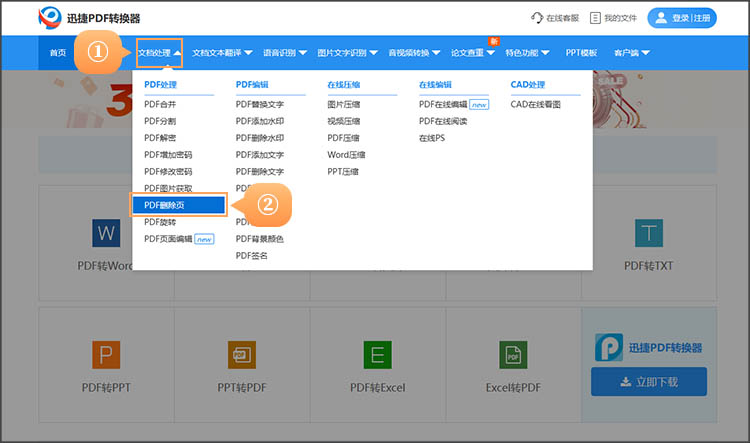
2、上传文件
点击上传文件按钮,将需要处理的PDF文件上传。
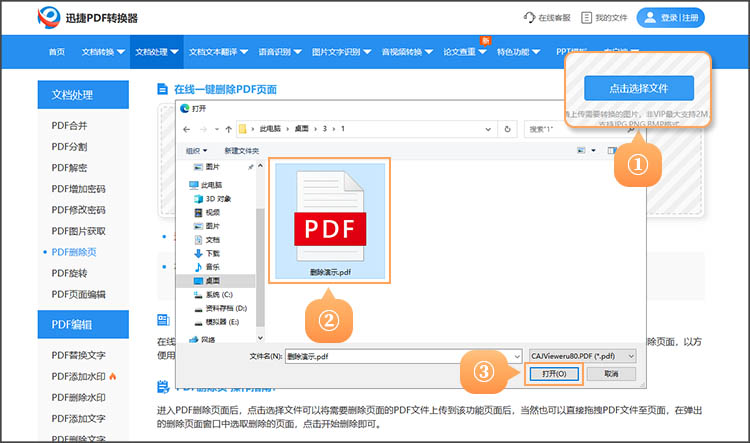
3、选择要删除的页面
文件上传完成后,界面会自动展示PDF文件的页面内容,此时需要我们选择要删除的页面。选择好后,点击开始转换按钮,网站就会自动将选择的页面删除,并输出处理好的PDF文件。
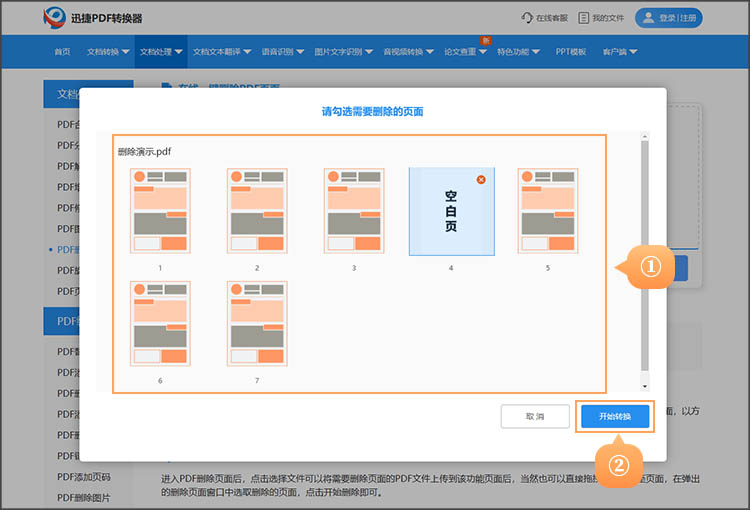
4、下载保存
转换完成后,点击立即下载按钮,就能将处理好的PDF文件保存到自己的设备中了。
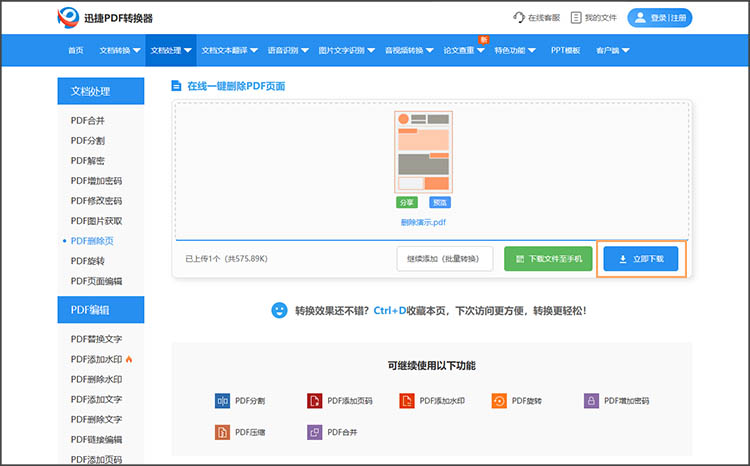
以上就是「pdf怎么删除页面」这一问题的详细解答,相信小伙伴们看完后都能明白如何解决。除了删除页功能,迅捷PDF转换器在线网站还支持文本文档的翻译,有相关需要的小伙伴也可以试试看。
相关文章
pdf怎么设置密码?分享文件保护小技巧
pdf怎么设置密码?在现代办公环境中,我们经常需要与他人分享文件,特别是PDF文件。然而,有些文件可能包含敏感信息,需要额外的保护措施。设置密码是一种简单而有效的方式来保护PDF文件,确保只有授权人员才能访问文件内容。在本文中,我们将分享如何为PDF增加密码,以及其他一些文件保护的小技巧,帮助大家更好地保护自己的文件安全。让我们一起来了解一下吧!
pdf的图片怎么提取?pdf图片获取教程分享
pdf的图片怎么提取?在日常工作和学习中,我们经常会遇到需要从PDF文件中提取图片的情况。无论是为了制作PPT、报告还是其他用途,提取PDF中的图片都是一个常见的需求。那么,如何从PDF中提取图片呢?本文将分享一些关于PDF图片获取的教程和技巧,让我们一起来了解一下吧。
word转成pdf有空白页怎么删除?分享简单易行的转换技巧
word转成pdf有空白页怎么删除?在日常办公中,使用Word文档转换为PDF文件是一项常见而实用的操作。然而,有时我们会发现转换后的PDF中出现了多余的空白页,这不仅影响了文档的整洁性,也给阅读和分享带来了困扰。为了帮助大家轻松解决这个问题,本文将详细探讨几种简单易行的操作方法,并特别介绍如何有效删除转换后PDF中的空白页,帮助大家高效完成文件转换。
pdf已加密怎么解除限制?教你轻松解除文件加密
pdf已加密怎么解除限制?在数字化时代,PDF文件因其跨平台兼容性和良好的保护机制而广泛应用于文档分享、报告提交及电子书制作等领域。然而,有时我们可能会遇到需要访问或编辑的PDF文件被加密限制的情况,这无疑给我们的工作和学习带来了不便,pdf已加密怎么解除限制?本文将为你提供几种简单易行的方法,轻松完成PDF解密。无论你是需要查看报告还是编辑合同,下面的技巧都将为你提供有力支持。
如何把pdf拆分成多个文件?分享四种简单易用的方法
如何把pdf拆分成多个文件?在日常工作和生活中,我们经常会遇到需要处理大型PDF文件的情况。有时,为了更方便地管理和使用这些文件,我们可能需要将它们拆分成多个较小的部分。那么,如何高效、准确地将PDF拆分成多个文件呢?接下来,本文将分享四种简单易用的方法,帮助大家轻松解决这一问题,提升办公效率。

 ”
” ”在浏览器中打开。
”在浏览器中打开。

